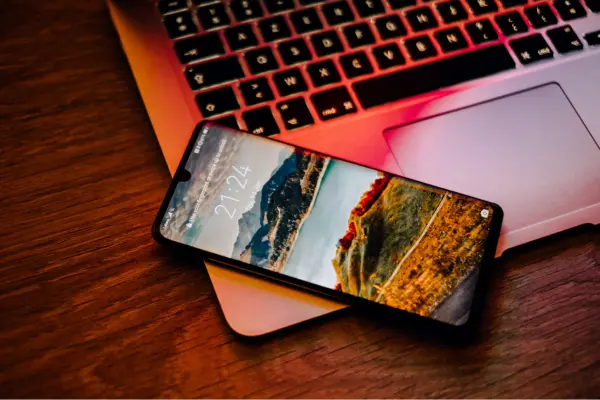Muitas pessoas procuram maneiras práticas de organizar suas memórias digitais e se deparam com a dúvida de como passar fotos do celular para o notebook. Esse processo pode parecer complicado no início, mas com as ferramentas certas ele se torna rápido, simples e acessível para qualquer usuário.
Vivemos em um tempo em que registramos tudo em fotos e vídeos. Guardar essas lembranças apenas no celular pode ser arriscado, já que o aparelho pode encher de memória ou até apresentar falhas inesperadas. Transferir para o notebook ou PC é uma forma segura de manter esses arquivos guardados por mais tempo.
Ao longo deste conteúdo vamos explorar diferentes formas de como transferir fotos do celular para o notebook, desde métodos mais tradicionais até soluções modernas, sempre com explicações claras e passo a passo. Assim, você poderá escolher a forma que mais se encaixa na sua rotina.
Como Passar Fotos Do Celular Para O Notebook Pelo Google Fotos
O Google Fotos é uma das ferramentas mais populares para quem deseja transferir imagens sem cabos. Ele sincroniza automaticamente suas fotos na nuvem e permite acessá-las em qualquer computador.
Passo a passo:
- Baixe e instale o Google Fotos no celular.
- Faça login com sua conta Google.
- Ative o backup automático.
- No notebook, acesse photos.google.com e faça login.
- Baixe as imagens que desejar.
Como Passar Fotos Do Celular Para O Notebook Via USB
A conexão USB é uma das formas mais rápidas e confiáveis de como passar fotos do celular para o notebook.
Passo a passo:
- Conecte o celular ao notebook com o cabo USB.
- No celular, selecione “Transferência de arquivos” ou “MTP”.
- No notebook, abra o explorador de arquivos.
- Acesse a pasta DCIM ou Imagens.
- Copie e cole as fotos desejadas no computador.
Como Passar Fotos Do Celular Para O Notebook Com Pen Drive
Se você possui um pen drive com entrada dupla (USB e OTG), essa pode ser uma solução prática.
Passo a passo:
- Conecte o pen drive ao celular usando a entrada OTG.
- Copie as fotos para o dispositivo.
- Remova o pen drive com segurança.
- Conecte-o ao notebook.
- Transfira os arquivos para uma pasta de sua escolha.
Como Passar Fotos Do Celular Para O Notebook Via App
Aplicativos como AirDroid, Send Anywhere e SHAREit facilitam a transferência sem cabos.
Passo a passo:
- Instale o app no celular e no notebook.
- Conecte ambos na mesma rede Wi-Fi.
- Escolha as fotos no celular.
- Clique em enviar.
- Aceite a transferência no notebook.
Como Passar Fotos Do Celular Para O Notebook Windows Usando iPhone
Para quem utiliza iPhone e notebook com Windows, o processo é simples.
Passo a passo:
- Conecte o iPhone via cabo USB.
- Autorize o acesso no celular.
- No Windows, abra o aplicativo “Fotos”.
- Clique em “Importar”.
- Escolha as imagens desejadas.
Como Passar Fotos Do Celular Para O Notebook Com O MobileTrans
O MobileTrans é um software dedicado para transferir arquivos de celulares para computadores.
Passo a passo:
- Baixe e instale o MobileTrans no notebook.
- Conecte o celular via USB.
- Selecione “Transferência de Fotos”.
- Escolha os arquivos que deseja mover.
- Conclua a transferência com um clique.
Como Passar Fotos Do Celular Para O Notebook Pelo Microsoft Fotos
O app Microsoft Fotos ajuda a organizar e importar imagens no Windows.
Passo a passo:
- Conecte o celular ao notebook.
- Abra o aplicativo “Fotos” do Windows.
- Clique em “Importar”.
- Selecione “De um dispositivo USB”.
- Escolha as fotos e importe.
Como Passar Fotos Do Celular Para O Notebook MacOS Usando iPhone
Usuários Apple contam com a integração perfeita entre iPhone e Mac.
Passo a passo:
- Conecte o iPhone ao Mac com o cabo.
- Abra o aplicativo “Fotos”.
- Clique em “Importar”.
- Selecione as imagens desejadas.
- Finalize clicando em “Importar Selecionadas”.
Como Passar Fotos Do Celular Para O Notebook Pelo WhatsApp
O WhatsApp pode ser usado como uma ponte para salvar fotos no computador.
Passo a passo:
- Envie as fotos para seu próprio número no WhatsApp.
- No notebook, acesse web.whatsapp.com.
- Baixe as imagens enviadas.
- Salve-as na pasta desejada.
Por Que Não Consigo Transferir Fotos Do Celular Para O Notebook
Alguns usuários enfrentam dificuldades na hora de transferir imagens. Isso pode estar relacionado a problemas no cabo, drivers desatualizados ou permissões bloqueadas no celular. Atualizar drivers e trocar o cabo geralmente resolve.
Por Que O Notebook Não Reconhece O Celular Via USB
Quando isso acontece, pode ser necessário habilitar a opção de transferência no celular. Vá em “Configurações”, depois “USB” e selecione “Transferência de arquivos”.
É Possível Passar Fotos Do Celular Para O Notebook Mac Usando Android
Sim, mas nesse caso é preciso instalar o programa “Android File Transfer” no Mac. Basta conectar o celular, abrir o aplicativo e arrastar os arquivos desejados.
Como Passar Fotos Do Celular Para O Notebook Via Bluetooth
O Bluetooth é útil quando não há cabos disponíveis.
Passo a passo:
- Ative o Bluetooth no celular e no notebook.
- Emparelhe os dispositivos.
- Selecione as fotos no celular.
- Clique em “Compartilhar via Bluetooth”.
- Aceite a transferência no notebook.
Chegamos ao fim deste guia sobre como transferir fotos do celular para o notebook. A escolha do método ideal depende da sua necessidade: rapidez, segurança ou praticidade. Seja por USB, aplicativos, nuvem ou até mesmo pelo WhatsApp, o mais importante é garantir que suas lembranças fiquem bem armazenadas. Suas fotos carregam histórias únicas e merecem estar em um local seguro, onde você possa revivê-las sempre que quiser.
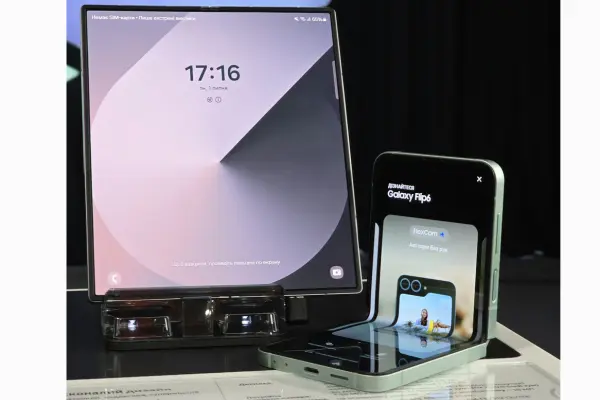
Também Você Pode Se Interessar “Como Fazer Backup: Proteja Seus Dados”.